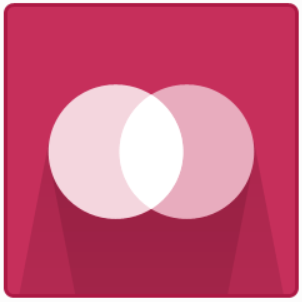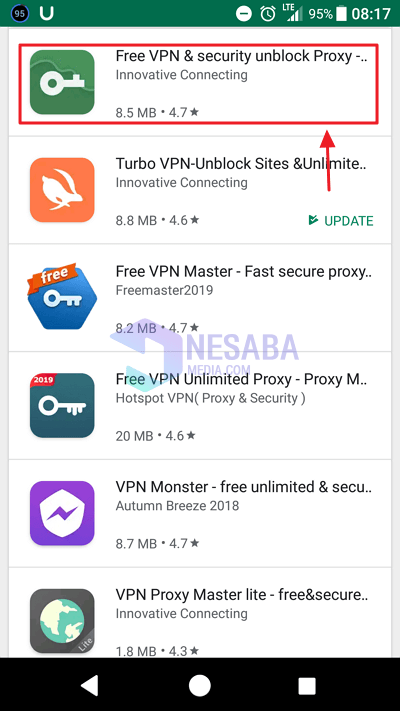VNC Connect 6.5.0 sürümünü indirin
 |
geliştirici: VNC Bağlantısı |
| OS: , Windows | |
| lisans: ücretsiz | |
| boyutu: 20MB |
Yazılım dünyasında sık sık mücadele eden sizin içinkesinlikle VNC'ye yabancı değil (Sanal Ağ Bilgi İşlem). Bu yazılım, hala bir internet bağlantısına veya ağa bağlıyken diğer bilgisayarları uzaktan kontrol etme işlevini görür.
VNC çalışma yöntemi çok basit, VNC kuruldubilgisayarınızda ve uzaktan kumanda etmek istediğiniz bilgisayarda daha sonra sunucuya bağlanın. Daha sonra sunucu, PC'nize uzak olacak bilgisayar ekranının bir kopyasını gönderecektir.
Aslında, VNC kaynak kodu açıkGNU (Genel Kamu Lisansı) kapsamındaki ticari olarak mevcut kaynaklar. VNC Connect yazılımı uzak PC'lerde en çok kullanılan yazılımdır. Neden böyle? lütfen aşağıdaki incelemeyi okuyun:
VNC Connect kullanarak uzaktan kumanda

En son VNC Connect ekranı
VNC Connect yazılımı veya yaygın olarak adlandırılanGerçek VNC, sadece 5 bilgisayar için ücretsiz ama çok sınırlı bir sürüm sunuyor. Ücretli sürüm için ise Profesyonel ve Kurumsal olmak üzere 2 tür vardır.
Birçok kullanıcı VNC kullanmaktan memnunBağlanın, çünkü sadece kullananlar için kurulumu, duyarlı ve anlaşılması kolaydır. Sadece bu değil, VNC Connect ayrıca Linux, Mac OS, Android, Raspberry Pi ve Windows gibi her türlü işletim sistemini destekler.
Hepimiz biliyoruz ki Endonezya'daki çoğu PC veya dizüstü bilgisayar ağırlıklı olarak Windows işletim sistemini kullanmaktadır. Bu nedenle, VNC Connect Endonezya'daki bilgisayarlar için çok uygundur.
VNC Connect nasıl kullanılır?
- VNC'yi bir PC'ye kurduğunuzdan emin olunuzaktan ve bilgisayarda uzak olmak için kullanılır. Bundan sonra, "bir lisans anahtarı edinmek için web sitemizi ziyaret edin" i tıklayarak bir lisans anahtarı edinin. Ödemeniz gerekmeden 0 $ olan lisans anahtarını seçmeniz yeterlidir.
- Ardından, uzaktan kumandayı yapmak için VNC yazılımını çalıştırın.
- Bu yazılımda kullanılabilecek ilginç özellikler var, lütfen ileriye tıklayın.
- Ardından onaylamanız istenir, Uygula'yı tıklayın.
- Ardından bitir'i tıklayın.
- VNC sunucunuzda daha fazlasını seçin ve "seçenek" menüsünü seçin
- Kimlik Doğrulama'yı her zaman AÇIK olarak seçerek VNC Parolası ve Şifreleme içeriğini seçmeye devam edin. ardından yapılandırma sonuçlarını daha önce kaydetmek için Uygula'yı tıklayın.
- Ardından, isteğinize göre kombinasyonu içeren şifreyi girin ve Tamam'ı tıklayın.
- Burada, uzaktan PC (sunucu) olarak kişi olarak uzaktan uzaktan kullanmak istediğiniz bilgisayarın IP adresini girin ve ardından iki PC'yi bağlamak için bağlan düğmesine tıklayın.
- Ardından, uzak bilgisayarda oluşturulan şifreyi girin ve artık uzaktan PC'ye hazırsınız.
En Son VNC Bağlantısını İndirin
VNC Connect'in avantajlarıAndroid akıllı telefon kullanarak uzak bilgisayar. Ancak bu vesileyle sadece masaüstü üzerinden nasıl çözüleceği tartışıldı. Bu yazılımın realVNC Sunucusu (yenilenmiş bir PC'ye kurulacak) ve VNC Viewer (yenilenmiş bir bilgisayara kurulacak) olmak üzere 2 bölümü vardır.
Bu VNC Connect hakkında biraz açıklama venasıl kullanılır. VNC Connect yazılımının uzak PC için uzaktan en iyi çözüm olup olmadığı bilinmelidir. En yeni ve ücretsiz VNC Connect'i aşağıdaki bağlantıdan indirin:
Hemen İndir